Hoe Hangouts-foto’s in 2022 te verwijderen
Wanneer je aan het maken bent de lijst met de beste apps voor berichten en media delen, niet toevoegen Spots op de lijst zal een onrecht zijn.
Miljarden mensen gebruiken de app dagelijks voor hun persoonlijk gebruik of voor hun zakelijke motieven en delen dagelijks een heleboel media.
Het goede aan Hangouts is dat de app slaat de media op in je Google-account dat is gedeeld via de server. Dit vermindert uw werk omdat u het bestand niet op uw apparaat hoeft op te slaan voor toekomstig gebruik.
Maar vind je niet dat het nogal rommelig is om alle media gedeeld te houden met Hangouts altijd opgeslagen in Google?
Ik bedoel, wat heeft het voor zin om de media 2-3 maanden geleden of misschien een jaar geleden overgezet te houden? Of de media die je heel goed kent, zullen nu geen enkel nut hebben. Het is niet alleen nutteloos om de oude Hangouts-records te bewaren, maar het veroorzaakt ook een probleem wanneer je in Google op zoek bent naar de foto of video die je echt nodig hebt.
Laten we eens kijken hoe Hangouts-foto’s te verwijderen die gewoon nutteloos voor u zijn met behulp van deze eenvoudige stappen hieronder.
Inhoud
Hoe Hangouts-foto’s uit de browser te verwijderen (video)
Het is niet mogelijk om de gedeelde Hangouts-foto’s en -video’s te verwijderen vanuit de Hangouts-app. Maar dit bemoeilijkt het verwijderingsproces helemaal niet. Slechts een paar stappen moeten worden gevolgd en de taak is voltooid.
1. Open met een willekeurige browser op uw computersysteem de Google Albumarchief.
2. Hier ziet u de verschillende albums bestaande uit foto’s. Een van de albums wordt gepresenteerd met de naam Spots. Klik gewoon op die map openen.
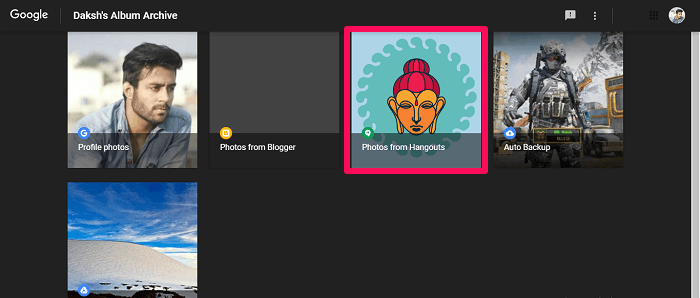
3. Nu zie je de lijst met alle mensen naar wie je de foto’s op Hangouts hebt gestuurd. Klik op de map waarvan u de foto’s wilt verwijderen.
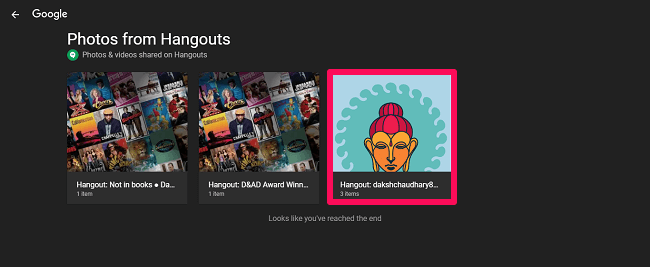
3. Alle verzonden media verschijnen nu op het scherm. Klik op de 3-dots optie in de linkerbovenhoek van het scherm en klik vervolgens op Verwijder album, als u van alle aanwezige voorraad in dat album af wilt.
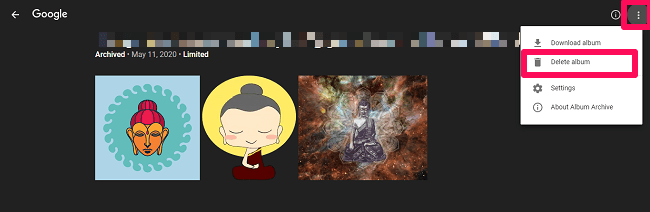
4. Klik ten slotte op VERWIJDEREN om het verwijderen van alle media in dat album te bevestigen.
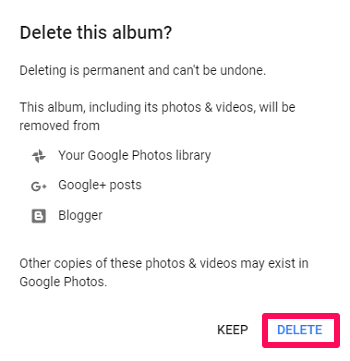
Denk je dat het een slecht idee is om alle foto’s te verwijderen door het album te verwijderen en dat je in de toekomst misschien een aantal van de foto’s nodig hebt? Hoe zit het met het verwijderen van bepaalde foto’s en de andere laten zoals ze zijn?
In plaats van op het pictogram met de drie stippen te klikken en de optie te kiezen om het album te verwijderen, klik je op de foto die je niet meer wilt. Zodra de foto wordt geopend, klikt u op de 3-stippen pictogram in de rechterbovenhoek en klik op Verwijder foto.
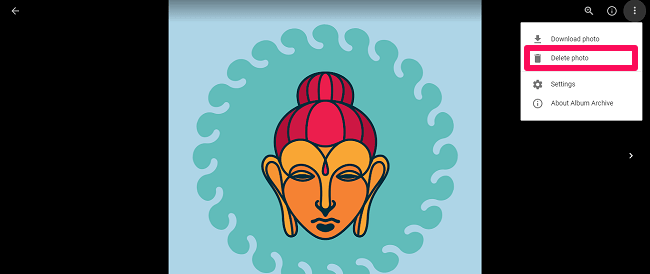
Klik ten slotte op VERWIJDEREN om de foto naar de prullenbak te verplaatsen.
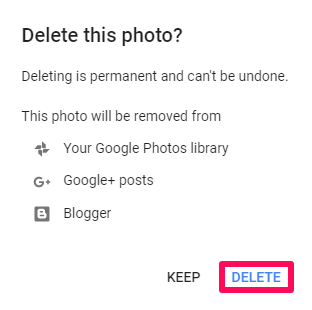
Bekijk onze video om de stappen in actie te zien:
Mobiele telefoonapparaten gebruiken
Evenzo voor het verwijderen van de foto’s van de Hangouts-mobiele telefoon, moet u dezelfde stappen volgen als hierboven vermeld. Er is geen aparte methode om dit te doen met de mobiele telefoon-app van Hangouts.
Overweeg deze video te bekijken als u problemen ondervindt bij het verwijderen van foto’s met behulp van deze stappen.
Vond je mijn how-to-tutorial leuk?
Hier willen we ons artikel laten rusten in de hoop dat je eindelijk weet hoe je Hangouts-foto’s kunt verwijderen.
Hangouts is een allesomvattende app waarmee je kunt chatten met je vrienden, kunt genieten van audiogesprekken en ook videogesprekken net als FaceTime.
Dus als je deze geweldige functies van Hangouts nog niet hebt uitgeprobeerd, probeer ze dan gewoon eens.
Laatste artikels